Date: 2월 15, 2018
태그: Windows Azure
DataKeeper를 사용하여 DR을 위해 Windows Azure에서 다중 사이트 클러스터 만들기
이것은 SIOS DataKeeper Cluster Edition이 포함 된 Windows Azure 용 고 가용성 및 재해 복구 시리즈 4 번째 게시물입니다. 이것은 다중 사이트 클러스터를 만드는 프로세스에 대한 단계별 게시입니다. 그것은 우리가 처음 세 기사에서 작성한 Azure 구성을 기반으로합니다 …
- Windows Azure Cloud에 사이트 간 VPN 터널을 만드는 방법
- Azure Cloud로 데이터 센터 확장
- DataKeeper를 사용하여 Windows Azure Iaas에서 SQL Server 2014 AlwaysOn 장애 조치 클러스터 (FCI) 인스턴스 만들기
이제 기존 클러스터 (SQL1 및 SQL2)를 로컬 데이터 센터 인 SQL3으로 확장하려고합니다. 이 구성을 사용하면 Azure Cloud에서 응용 프로그램에 대한 고 가용성과 Azure에서 큰 장애를 일으킬 재해 복구 솔루션을 모두 얻을 수 있습니다. 온 사이트 데이터 센터를 기본 사이트로 역방향으로 구성하고 Windows Azure를 재해 복구 사이트로 사용할 수 있습니다. 물론이 솔루션은 SQL Server를 응용 프로그램으로 보여 주지만 모든 클러스터 인식 응용 프로그램을 동일한 방식으로 보호 할 수 있습니다.
이 시점에서 네트워크를 따라 갔다면 아래 그림과 같아야합니다.
클러스터에 SQL3 추가
SQL3을 클러스터에 추가하려면 먼저 SQL3이 실행되고 완전히 패치되고 도메인에 추가되었는지 확인해야합니다. 또한 Azure에서 사용중인 F : 드라이브와 크기가 같은 F : 드라이브가 연결되어 있는지 확인해야합니다. 그리고 마지막으로 SQL 클러스터에서 tempdb를 재배치 한 경우 tempdb가 위치한 디렉터리 구조가 SQL1에서도 미리 구성되어 있는지 확인하십시오.
다음으로 SQL3에 장애 조치 클러스터 기능을 추가합니다.

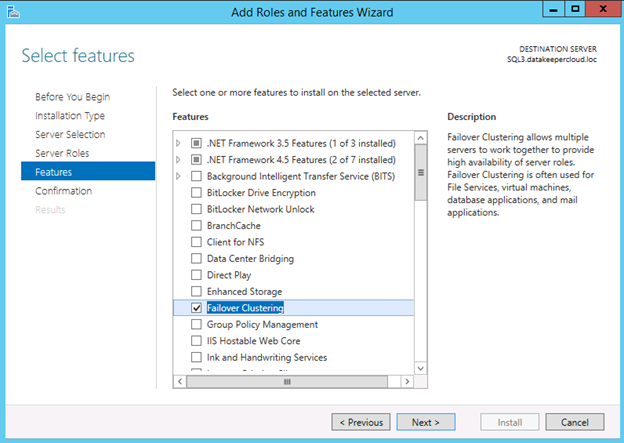
SQL3에 설치된 장애 조치 클러스터링을 사용하여 SQL1에 장애 조치 (failover) 클러스터 관리자를 열고 노드 추가를 클릭합니다.

SQL3을 선택하고 다음을 클릭하십시오.

SQL3에 대한 모든 유효성 검사 테스트 실행



유효성 검사 보고서의 몇 가지 경고를 살펴 보겠습니다.
RegisterAllProvidersIP 속성은 1로 설정되어 있으므로 다중 사이트 클러스터를 만들 때 유용합니다. 이 설정에 대한 자세한 내용은 다음 페이지를 참조하십시오. http://technet.microsoft.com/en-us/library/ca35febe-9f0b-48a0-aa9b-a83725feb4ae

이 다음 경고에서는 클러스터 노드간에 단일 네트워크 만 있다고 이야기합니다. 현재 Azure는 VM 간의 단일 네트워크 인터페이스 만 지원합니다. 이 경고와 관련하여 취할 수있는 조치는 없습니다. 그러나이 네트워크 인터페이스는 백그라운드에서 완전히 중복됩니다. 이 메시지는 무시하십시오.

물론 저장소 주변에 많은 경고가 표시됩니다. 이 클러스터에는 공유 저장 장치가 없기 때문입니다. 대신 SIOS DataKeeper Cluster Edition에 의해 복제 된 저장소에 의존합니다. 아래에 명시된 바와 같이 데이터베이스가 복제 소프트웨어와 동기화되어 유지되므로 완벽하게 문제가되지 않습니다.

이제 SQL3을 클러스터에 추가 할 준비가되었습니다.


Finish를 클릭하면 다음과 같이 SQL3이 클러스터에 추가됩니다.
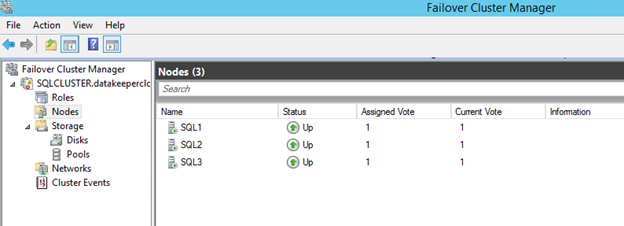
그러나이 설치를 완료하기 위해 수행해야 할 몇 가지 작업이 있습니다. 다음 단계는 다음과 같습니다.
- 클러스터 이름 개체에 추가 IP 주소 추가
- 하트 비트 설정 조정
- DataKeeper 미러를 SQL3으로 확장
- SQL3에 SQL 2014 설치
클러스터 이름 개체에 추가 IP 주소 추가
다중 사이트 클러스터를 만들기 위해 SQL3을 클러스터에 추가했습니다. 따라서 단일 사이트 클러스터에서 다중 서브넷 클러스터가됩니다. 클러스터가 원래 단일 사이트 클러스터로 만들어졌고 나중에 다른 서브넷에있는 노드를 추가하는 경우 두 번째 IP 주소를 클러스터 이름 개체에 수동으로 추가하고 OR 종속성을 만들어야합니다. 이 항목에 대한 자세한 내용은 다음 문서를 참조하십시오. http://blogs.msdn.com/b/clustering/archive/2011/08/31/10204142.aspx
CNO (클러스터 이름 개체)에 두 번째 IP 주소를 추가하려면 위에서 언급 한 PowerShell 명령을 사용해야합니다.

이제 제가 언급 한 MSDN 기사를 따라한다면 GUI의 이러한 "NewIP"를 볼 수 있습니다. 그러나 적어도 Windows 2012 R2에서는 현재이 리소스가 GUI에 표시되지 않습니다.
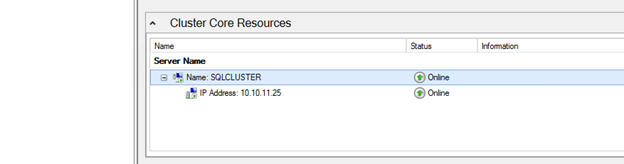
그러나 SQLCLUSTER 이름을 마우스 오른쪽 단추로 클릭하고 속성을 선택하고 NewIP를 종속성으로 추가하려고하면 가능한 리소스로 표시됩니다.
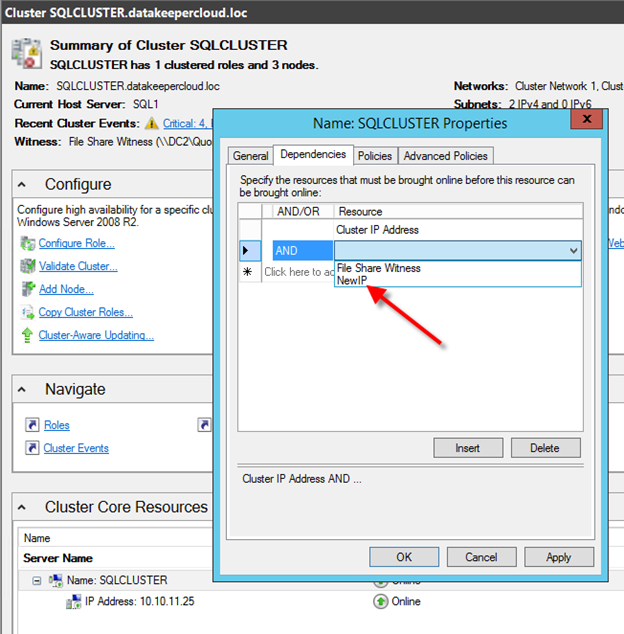
아래 그림과 같이 "NewIP"를 선택하고 종속성 유형을 "OR"로 만드십시오.
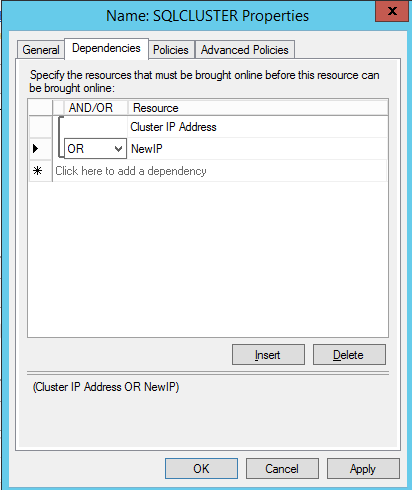
OK (확인)를 클릭하면 구성해야 할 IP 주소로 GUI에 나타납니다.

이제이 IP 주소의 속성을 선택하고 SQL3이 상주하는 서브넷 인 10.10.10.0/24 서브넷에서 현재 사용되지 않는 IP 주소를 사용하도록 주소를 구성 할 수 있습니다.


하트 비트 설정 조정
이제 하트 비트 설정을 조정할 준비가되었습니다. 본질적으로, 우리는 네트워크 통신에 대해 좀 더 관대해질 것입니다. 또한 SQL3은 VPN 연결을 통해 회선의 대기 시간이 길기 때문에 클러스터 노드에는 단일 네트워크 인터페이스 만 있습니다. Elden Christensen이이 기사를 읽으면 요구 사항에 맞는 설정을 결정하는 데 도움이 될 것입니다. http : //blogs.msdn.com/b/clustering/archive/2012/11/21/10370765.aspx
우리 환경에서는 SameSubnetThreshold를 10 하트 비트, CrossSubnetThreshold를 20 하트 비트로 설정하여 "편안한"설정으로 이동합니다.
명령은 다음과 같습니다.
(get-cluster) .SameSubnetThreshold = 10
(get-cluster) .CrossSubnetThreshold = 20

즉, 하트 비트는 1 초마다 계속 보내지 만 SQL1과 SQL2는 10 회 빠진 하트 비트 이후에만 죽은 것으로 간주됩니다. SQL3은 20 회 빠진 하트 비트 이후에 죽을 것이다. 이렇게하면 복구 시간 목표를 약간 (5 ~ 10 초) 늘릴 수 있지만 잠재적 인 잘못된 장애 극복을 제거합니다.
SQL3에 DataKeeper 미러 확장
SQL3에 SQL 2014를 설치하기 전에 SQL3을 복제 대상으로 포함하도록 DataKeeper 미러를 확장해야합니다. 물론 SQL3에 DataKeeper Cluster Edition을 설치하고 F : 드라이브가 미러 원본과 동일한 크기인지 확인해야합니다. DataKeeper가 설치되면





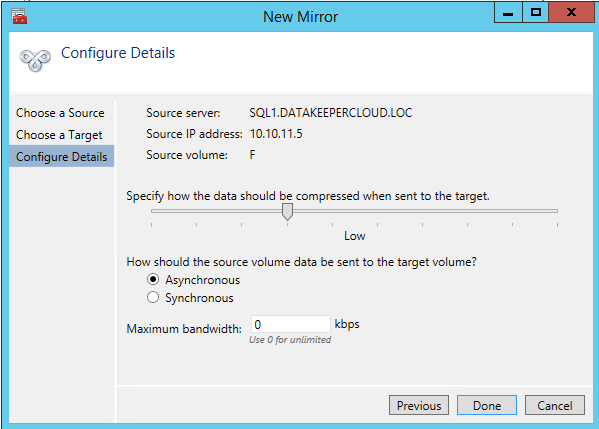


SQL3에 SQL 2014 설치
이제 SQL 2014를 3 번째 노드에 설치할 차례입니다. 이 프로세스는 SQL2에 설치 한 것과 완전히 동일합니다. SQL3에서 SQL Setup을 시작합니다.

모든 단계를 통해 실행 …
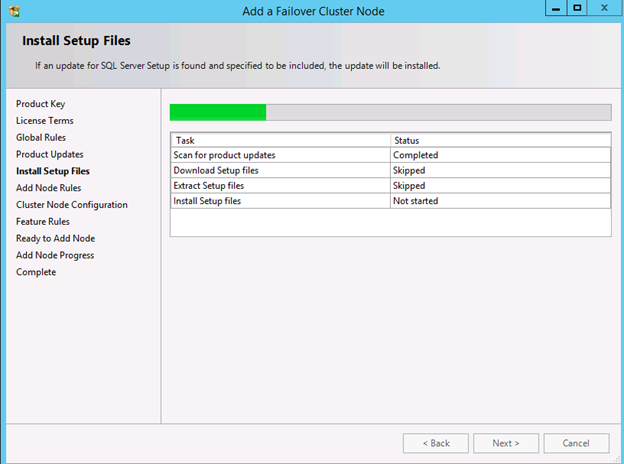


설치의이 시점에서 SQL3의 서브넷에 유효한 IP 주소를 선택해야합니다. 클러스터는이 IP 주소를 클라이언트 액세스 지점에 "OR"종속성을 추가합니다.

서비스 계정의 비밀번호를 입력하십시오.


설치가 끝나면 재미있는 시간을 보내십시오. 이제 이와 같이 보일 다중 사이트 SQL Server 클러스터가 생겼습니다.

다중 사이트 클러스터 또는 클러스터링 관련 질문에 대한 정보는 SIOS를 통해보다 나은 솔루션을 얻을 수있는 방법을 확인하십시오.
https://clusteringformeremortals.com/2014/01/14/creating-a-multi-site-cluster-in-windows-azure-for-disaster-recovery-azure-cloud/에서 허락을 받아 복제했습니다.